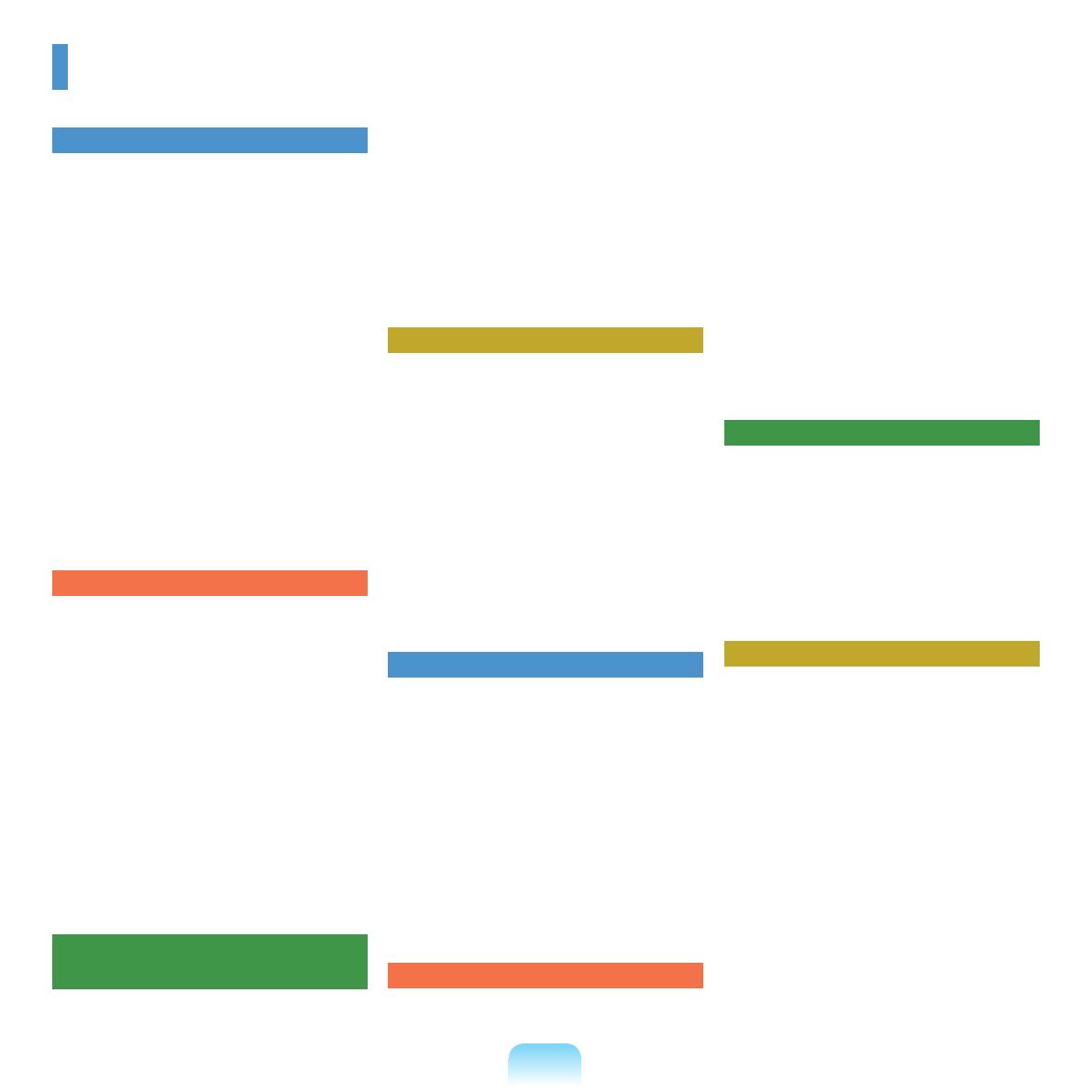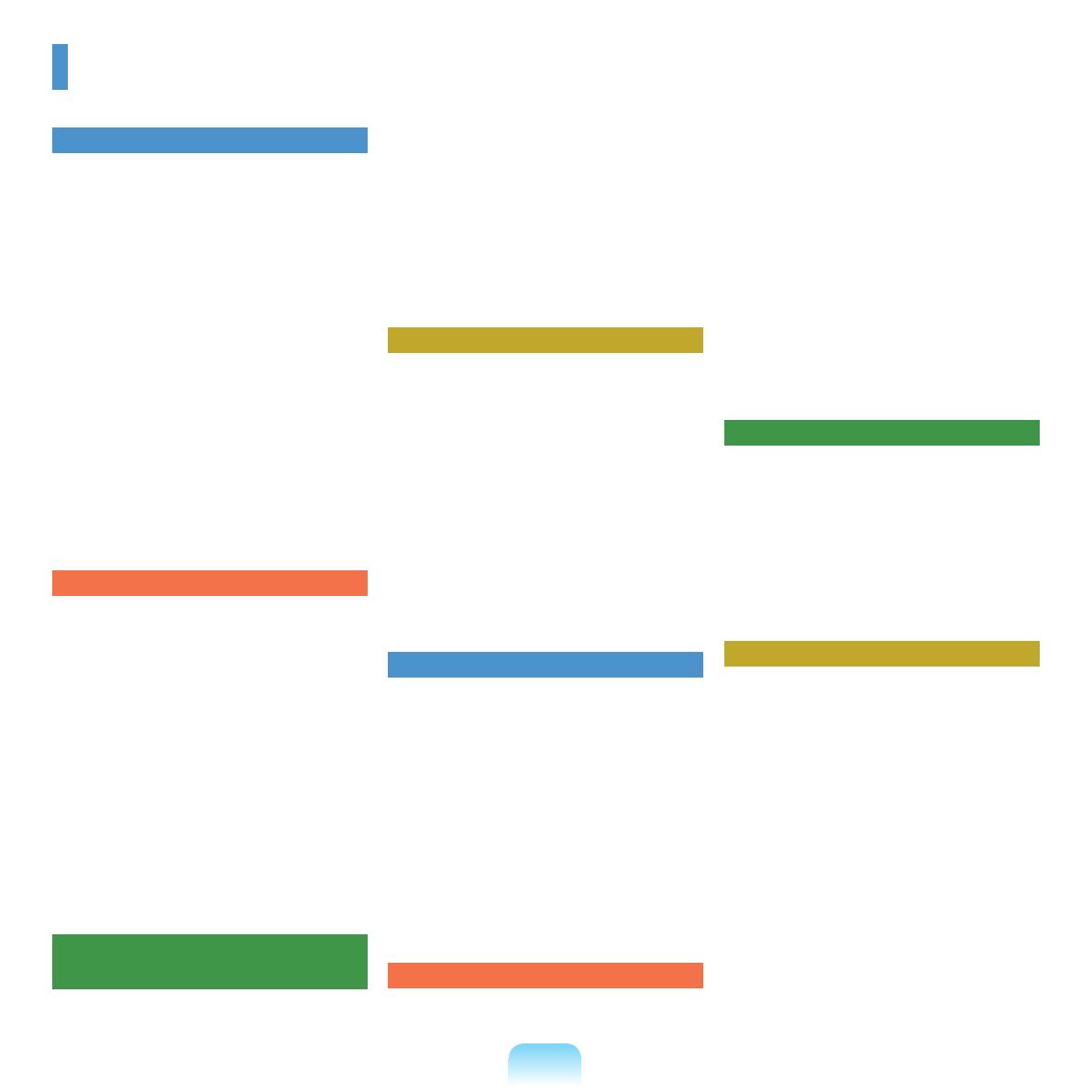
7
Содержание
Глава 1. Начало работы
Характеристики продукта 2
Перед началом использования
3
Содержание
7
Меры предосторожности
8
Правильная осанка при работе с
компьютером 20
Важные сведения по безопасности 2
3
Замена деталей и принадлежностей 2
5
Уведомления о соответствии
нормативным требованиям 27
СВЕДЕНИЯ О СИМВОЛЕ WEEE 4
0
Обзор 4
1
Вид спереди 41
Индикаторы состояния 42
Вид справа 43
Вид слева 44
Вид сзади 45
Вид снизу 46
Включение и выключение
компьютера 47
Включение компьютера 47
Выключение компьютера 47
Глава 2. Использование компьютера
Клавиатура 49
Сенсорная панель 5
2
Дисковод компакт-дисков (ODD) 5
5
Вставка и извлечение компакт-диска 55
Запись компакт-диска 56
HD DVD (дополнительно) 57
Blu-Ray (дополнительно) 59
Универсальное гнездо для карт
памяти 61
Слот для платы PCI Express 6
4
Подключение монитора 6
5
Подключение монитора 65
Просмотр с помощью монитора 65
Использование режима двойного
просмотра 66
Регулировка громкости 6
8
Использование цифрового выхода
(S/PDIF) 70
Глава 3. Использование
Microsoft Windows Vista
О системе Microsoft Windows Vista 74
Центр начальной настройки 74
Справка и поддержка 75
Структура экрана Windows Vista 76
Рабочий стол 76
Меню Пуск 78
Боковая панель/Мини-приложение 80
Окно 83
Панель управления 8
6
Открытие панели управления 86
Учетные записи пользователя 88
Фильтр фишинга 93
Функция контроля пользователя 95
Windows Mobile Center 97
Глава 4. Использование сети
Проводная сеть 99
Беспроводная сеть 10
2
Подключение к беспроводной
локальной сети 103
Использование программы
Easy Network Manager
(дополнительно) 104
Настройка сети 104
Использование другого
местоположения 106
Диагностика состояния сети 107
Подключение через модем
(дополнительно) 108
Bluetooth (дополнительно) 10
9
Функции Bluetooth 109
Использование Bluetooth 110
Глава 5. Использование приложений
Знакомство с программами 115
CyberLink PowerDVD
(дополнительно) 118
Samsung Update Plus
(дополнительно) 120
Play AVStation (дополнительно) 122
Запуск и структура экранов 122
Видеостанция 123
Музыкальная станция 127
Фотостанция 131
AVStation Now (дополнительно) 135
Запуск 135
Выход 135
Структура экрана 135
Play Camera (дополнительно) 13
6
Глава 6. Настройка и обновление
Управление яркостью ЖК-дисплея 138
Настройка BIOS 139
Вход в программу настройки BIOS 139
Экран настройки BIOS 141
Установка пароля загрузки 14
3
Изменение последовательности
загрузки 145
Увеличение памяти 14
6
Батарея 14
8
Установка и снятие батареи 148
Зарядка батареи 149
Измерение оставшегося заряда
батареи. 150
Продление времени использования
батареи 151
Использование порта кодового
замка 154
Глава 7. Windows Media Center
О содержимом комплекта поставки
и справочнике по программам 156
Подключение и настройка Media
Center 157
Дополнительные устройства 157
Использование Media Center 16
1
Структура исходного экрана 161
Видео и изображения 162
Музыка 166
ТВ и Фильмы 170
Глава 8. Приложение
Использование программы McAfee
SecurityCenter (дополнительно) 174
Использование программы
Samsung Magic Doctor
(дополнительно) 175
Переустановка программного
обеспечения 177
Вопросы и ответы 17
9
Дисплей 179
Модем 181
Проводная ЛВС 183
Беспроводная ЛВС 184
Игры и программы 189
Bluetooth 190
HD DVD (дополнительно) 192
Blu-Ray (дополнительно) 193
Другое 194
Характеристики продукта 19
5
Глоссарий 19
9
Указатель 20
3
Contact SAMSUNG WORLD WIDE 20
6